如何使用win8.1指纹识别?Win8.1设置指纹识别功能的方法
如今,指纹功能不仅在智能手机中流行,在一些笔记本电脑中也非常流行。我们购买支持指纹功能的笔记本,想要使用笔记本的指纹识别功能,需要设置系统,输入指纹。但是很多用户不知道如何在win8系统下设置指纹功能,所以边肖给大家提供了详细的操作方法。下面我们来看看。
操作方法
首先需要确认指纹驱动是否安装正确(不同的笔记本型号需要不同的指纹驱动)。

如上图所示,指纹驱动程序已经安装。如果显示黄色感叹号,需要先从宏碁官网下载指纹驱动安装。
安装驱动程序后,您可以开始指纹设置。
1.将鼠标移到屏幕右上角,选择“设置”。

2,然后选择“更改计算机设置”。

3.选择“帐户”。

4.选择“登录选项”。如果没有设置用户名和密码,必须先设置,否则无法设置指纹识别。

5.设置好用户名和密码后,重启电脑,再次输入“登录选项”,即可添加指纹。

6.输入用户名和密码,然后单击确定。

7.根据识别提示在指纹识别器上刷几次指纹。

8.扫描后单击“完成”。

9.建议多加指纹。如果您不再需要添加它们,请重新启动计算机以登录指纹。
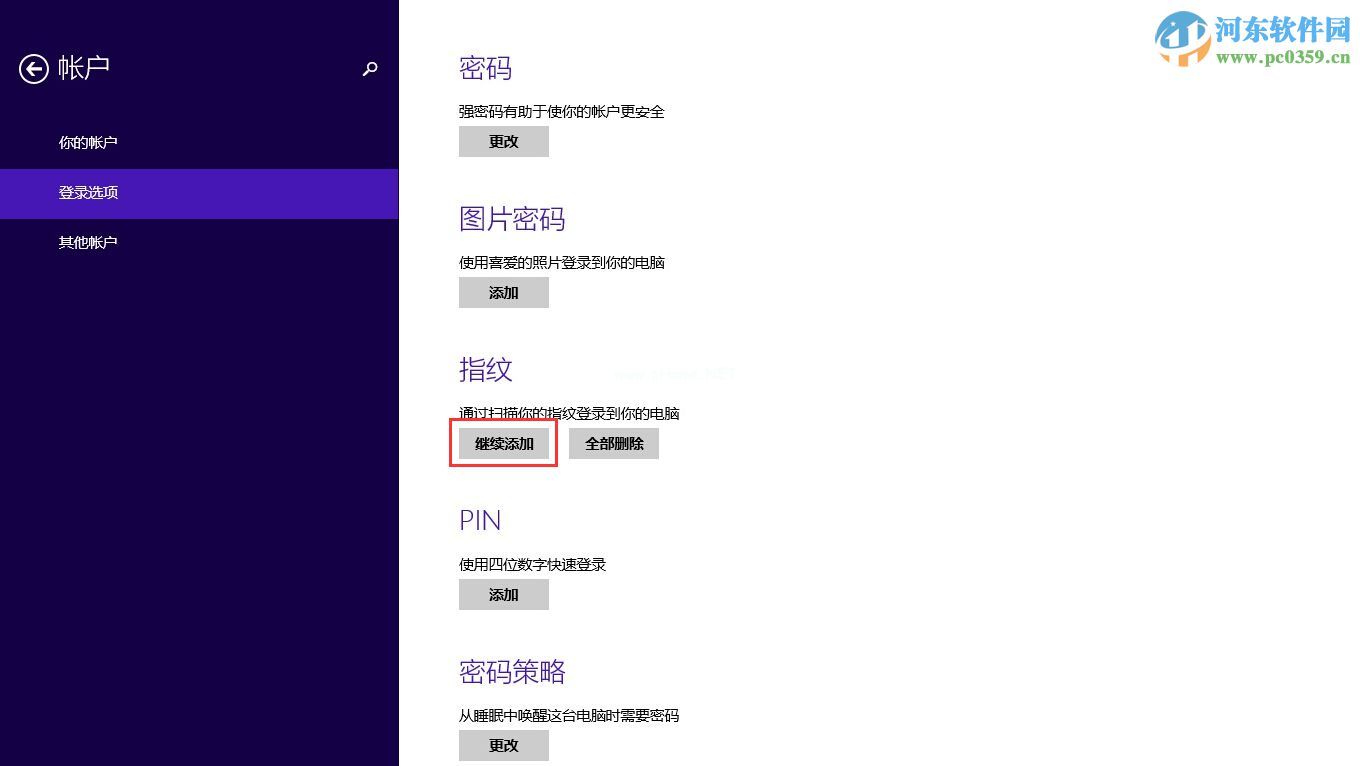
10.重启电脑,进入如下所示的登录界面后,可以直接扫描指纹登录。

通过以上方法,我们可以在win8系统下设置指纹识别功能。更多计算机知识教程,请继续关注!
版权声明:如何使用win8.1指纹识别?Win8.1设置指纹识别功能的方法是由宝哥软件园云端程序自动收集整理而来。如果本文侵犯了你的权益,请联系本站底部QQ或者邮箱删除。

















